'>

ผู้ใช้ Xbox One หลายคนรายงานว่าคอนโทรลเลอร์ Xbox One ของพวกเขาเชื่อมต่อกับคอนโซลของพวกเขา แต่ยังคงปิดอยู่ในขณะที่ใช้งาน หากคุณพบปัญหานี้ไม่ต้องกังวล นี่คือ 6 วิธีแก้ปัญหาที่คุณสามารถลองทำได้
ลองแก้ไข
คุณอาจไม่ต้องลองทั้งหมด เพียงแค่ทำตามรายการจนกว่าคุณจะพบรายการที่ใช้งานได้
- ย้ายคอนโทรลเลอร์ของคุณเข้าใกล้คอนโซลมากขึ้น
- เปลี่ยนแบตเตอรี่หรือชาร์จก้อนแบตเตอรี่ใหม่
- เปิดเครื่องคอนโซลของคุณ
- เชื่อมต่อคอนโทรลเลอร์ของคุณอีกครั้ง
- อัปเดตเฟิร์มแวร์คอนโทรลเลอร์ของคุณ
- ลองใช้คอนโทรลเลอร์อื่น
แก้ไข 1: ย้ายคอนโทรลเลอร์ของคุณเข้าใกล้คอนโซลมากขึ้น
คอนโทรลเลอร์ Xbox One ของคุณอาจตัดการเชื่อมต่อเนื่องจากหากคุณใช้คอนโทรลเลอร์แบบไร้สายอยู่นอกช่วง ลองวางคอนโทรลเลอร์ให้ใกล้คอนโซลมากขึ้นและดูว่าปัญหาการเชื่อมต่อได้รับการแก้ไขหรือไม่ ตรวจสอบให้แน่ใจว่าคอนโทรลเลอร์หันไปทางด้านหน้าของคอนโซล
แก้ไข 2: เปลี่ยนแบตเตอรี่หรือชาร์จก้อนแบตเตอรี่ใหม่
ตัวควบคุม Xbox One ของคุณยังคงตัดการเชื่อมต่อปัญหาอาจเกิดจากแบตเตอรี่อ่อน คุณควรดูไฟแสดงสถานะแบตเตอรี่บนหน้าจอหลักเพื่อตรวจสอบว่ามีพลังงานเพียงพอ หากไม่เป็นเช่นนั้นให้เปลี่ยนแบตเตอรี่หรือชาร์จก้อนแบตเตอรี่ใหม่
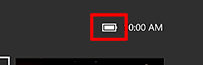
แก้ไข 3: เปิดเครื่องคอนโซลของคุณ
วงจรไฟฟ้าสามารถรีสตาร์ทคอนโซล Xbox One ของคุณได้อย่างสมบูรณ์ซึ่งจะเป็นประโยชน์สำหรับการแก้ไขปัญหาบนคอนโซลและคอนโทรลเลอร์ของคุณ ในการเปิดเครื่องคอนโซลของคุณ:
1) ถือ ปุ่ม Xbox  ที่ด้านหน้าคอนโซล Xbox One ของคุณประมาณ 10 วินาทีเพื่อปิดคอนโซลของคุณ
ที่ด้านหน้าคอนโซล Xbox One ของคุณประมาณ 10 วินาทีเพื่อปิดคอนโซลของคุณ
2) กด ปุ่ม Xbox บนคอนโซลเพื่อเปิดเครื่อง
3) ลองใช้คอนโทรลเลอร์ของคุณและดูว่าวิธีนี้ช่วยแก้ปัญหาการเชื่อมต่อของคุณได้หรือไม่
แก้ไข 4: เชื่อมต่อคอนโทรลเลอร์ของคุณใหม่
คุณยังสามารถลองเชื่อมต่อคอนโทรลเลอร์ Xbox One กับคอนโซลของคุณอีกครั้ง สิ่งนี้สามารถสร้างการเชื่อมต่อใหม่และป้องกันไม่ให้คอนโทรลเลอร์ Xbox One ของคุณตัดการเชื่อมต่อบ่อยๆ
หากคุณใช้คอนโทรลเลอร์แบบใช้สายให้ถอดปลั๊กแล้วเสียบกลับ หากปัญหายังคงมีอยู่ให้ลองใช้สายเคเบิลหรือพอร์ต USB อื่นเพื่อดูว่าได้รับการแก้ไขหรือไม่
หากคุณใช้คอนโทรลเลอร์ไร้สายคุณสามารถทำตามขั้นตอนด้านล่างเพื่อเชื่อมต่อคอนโทรลเลอร์ของคุณใหม่
1) กด ปุ่มเชื่อมต่อไร้สาย บนคอนโทรลเลอร์จนกระทั่งปุ่ม Xbox บนคอนโทรลเลอร์ของคุณกะพริบ

2) กดค้างไว้ ปุ่มเชื่อมต่อไร้สาย บนคอนโทรลเลอร์จนกว่าปุ่ม Xbox บนคอนโทรลเลอร์ของคุณจะเปิดอยู่
3) ลองใช้คอนโทรลเลอร์ของคุณและดูว่าสามารถแก้ไขคอนโทรลเลอร์ของคุณได้หรือไม่
แก้ไข 5: อัปเดตเฟิร์มแวร์คอนโทรลเลอร์ของคุณ
บางครั้งปัญหาการตัดการเชื่อมต่อของคอนโทรลเลอร์ Xbox One เกิดจากเฟิร์มแวร์ตัวควบคุมที่ไม่ถูกต้องหรือล้าสมัย คุณควรตรวจสอบให้แน่ใจว่าเฟิร์มแวร์คอนโทรลเลอร์ของคุณเป็นรุ่นล่าสุดและอัปเดตหากไม่เป็นเช่นนั้น หากคอนโทรลเลอร์ของคุณใช้งานไม่ได้โดยสิ้นเชิงคุณต้องใช้คอนโทรลเลอร์อื่นเพื่อดำเนินการอัปเดต
ในการอัปเดตเฟิร์มแวร์คอนโทรลเลอร์ของคุณ:
1) เชื่อมต่อ สาย USB ระหว่างคอนโทรลเลอร์และคอนโซลของคุณ
2) ลงชื่อเข้าใช้ Xbox Live บนคอนโซล Xbox One ของคุณ
3) กด เมนู ปุ่มบนคอนโทรลเลอร์ของคุณ
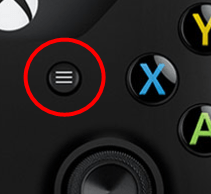
4) เลือก การตั้งค่า .
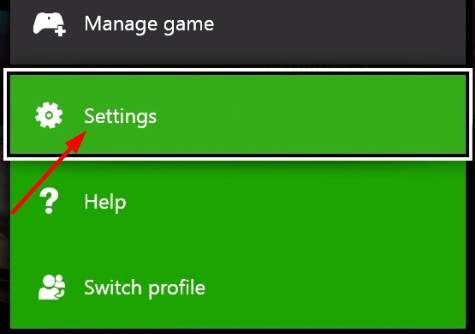
5) เลือก อุปกรณ์และอุปกรณ์เสริม .
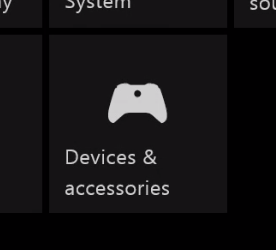
6) เลือกตัวควบคุมปัญหา
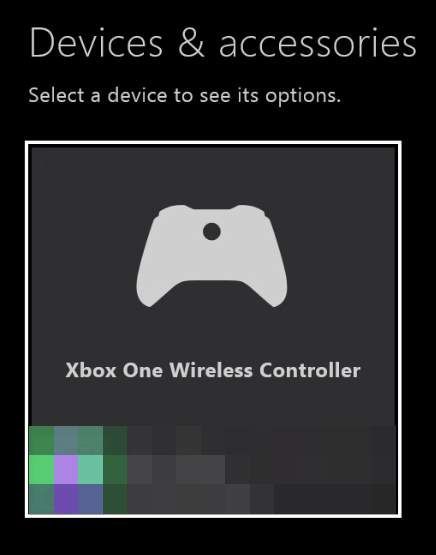
7) เลือก อัปเดต .
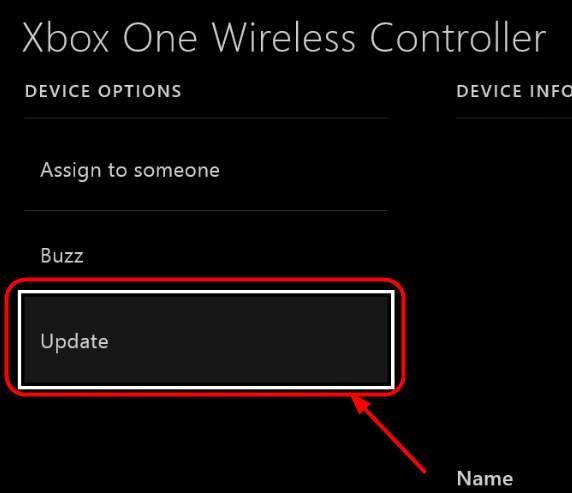
8) เลือก ดำเนินการต่อ .
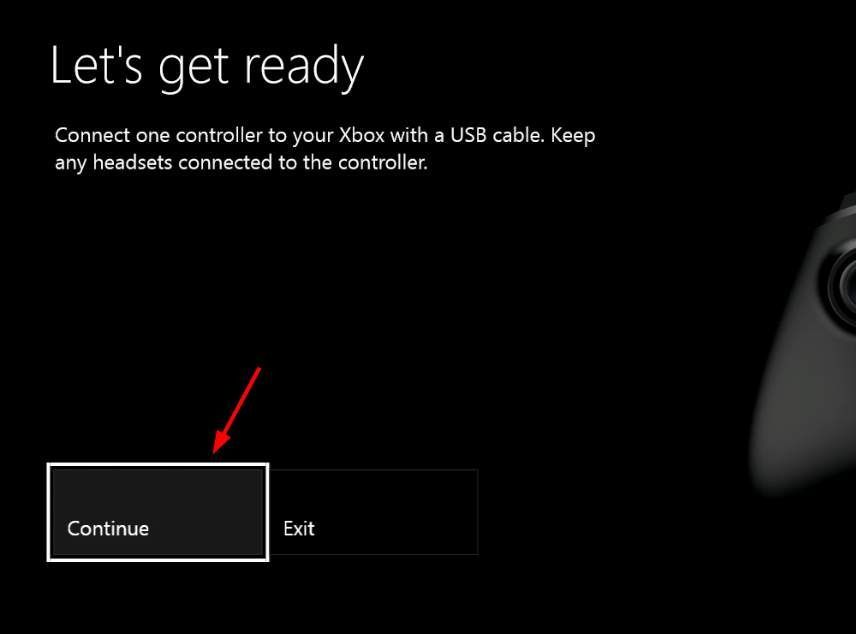
9) หากระบบบอกคุณว่า“ ไม่จำเป็นต้องมีการอัปเดต “ เฟิร์มแวร์คอนโทรลเลอร์ของคุณเป็นรุ่นล่าสุดแล้ว มิฉะนั้นรอให้การอัปเดตเสร็จสิ้น
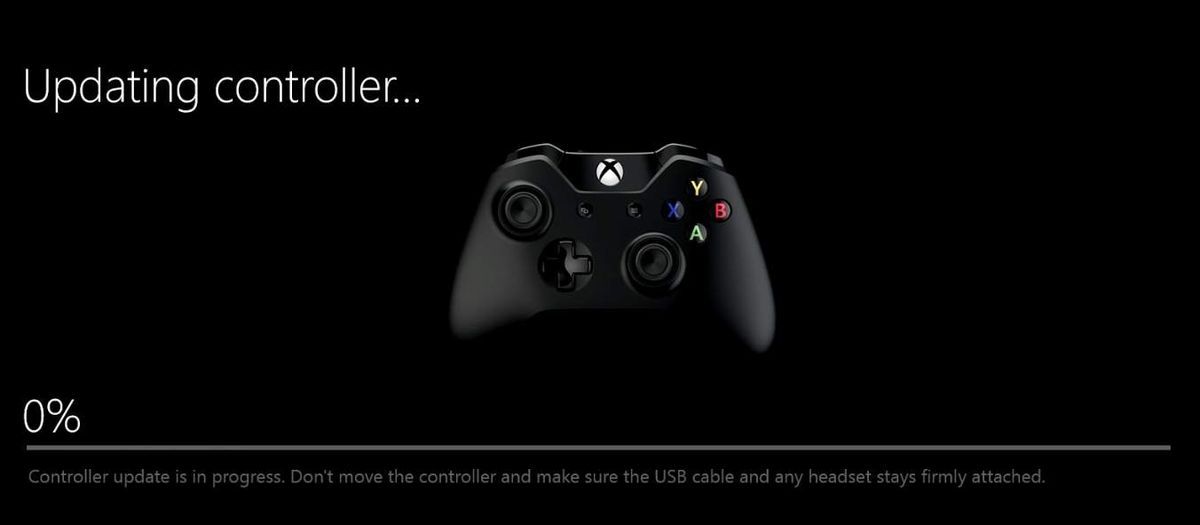
10) ตรวจสอบคอนโทรลเลอร์ของคุณและดูว่ามันกลับมาเป็นปกติหรือไม่
แก้ไข 6: ลองใช้ตัวควบคุมอื่น
หากคุณมีคอนโทรลเลอร์อื่นให้ลองใช้บนคอนโซลของคุณและดูว่าปัญหาการตัดการเชื่อมต่อได้รับการแก้ไขหรือไม่
หากคอนโทรลเลอร์ตัวที่สองทำงานตามปกติจำเป็นต้องเปลี่ยนคอนโทรลเลอร์เดิมของคุณ แต่ถ้าตัวควบคุมทั้งสองมีปัญหาเดียวกันคอนโซลของคุณจะต้องได้รับการซ่อมแซม
![[แก้ไขแล้ว] F1 2021 FPS ลดลงบนพีซี](https://letmeknow.ch/img/knowledge/05/f1-2021-fps-drops-pc.jpg)





![วิธีแก้ไขข้อผิดพลาดการอ่านดิสก์ Warzone [5.0] & [3.1] บนพีซี – 2021](https://letmeknow.ch/img/program-issues/90/how-fix-warzone-disc-read-error-5.jpg)